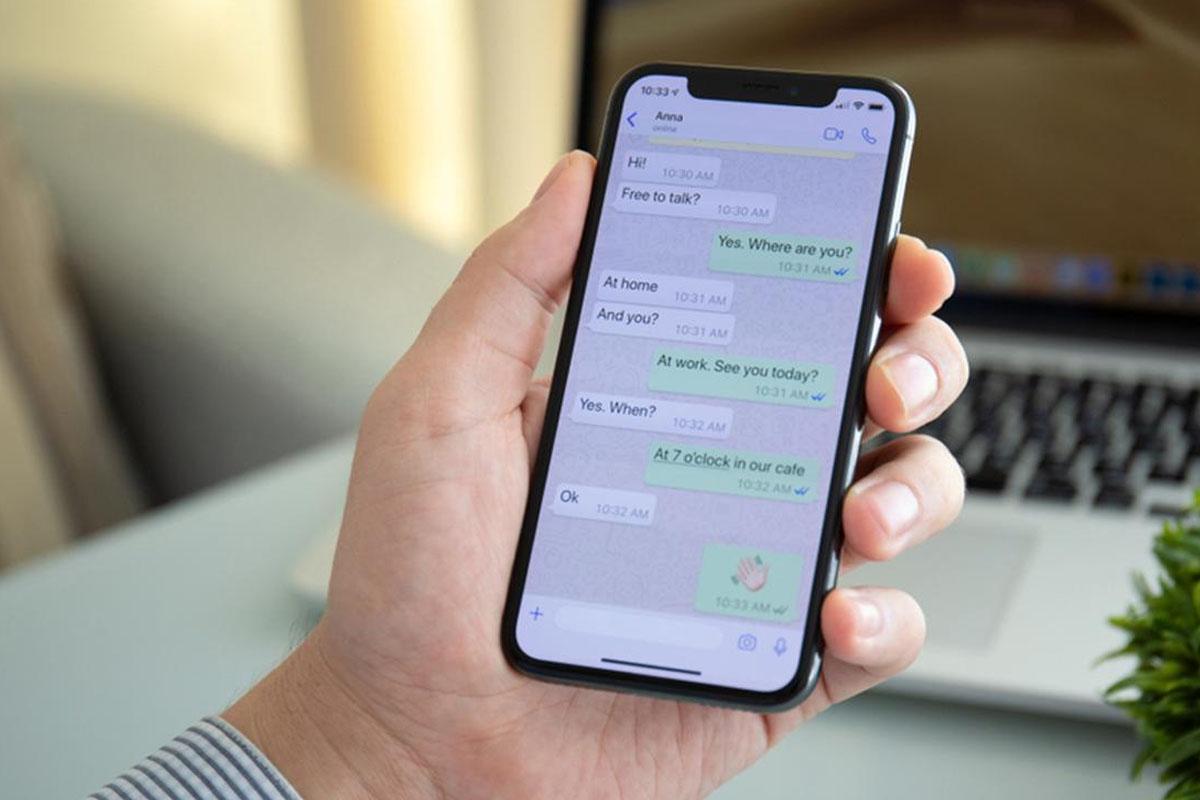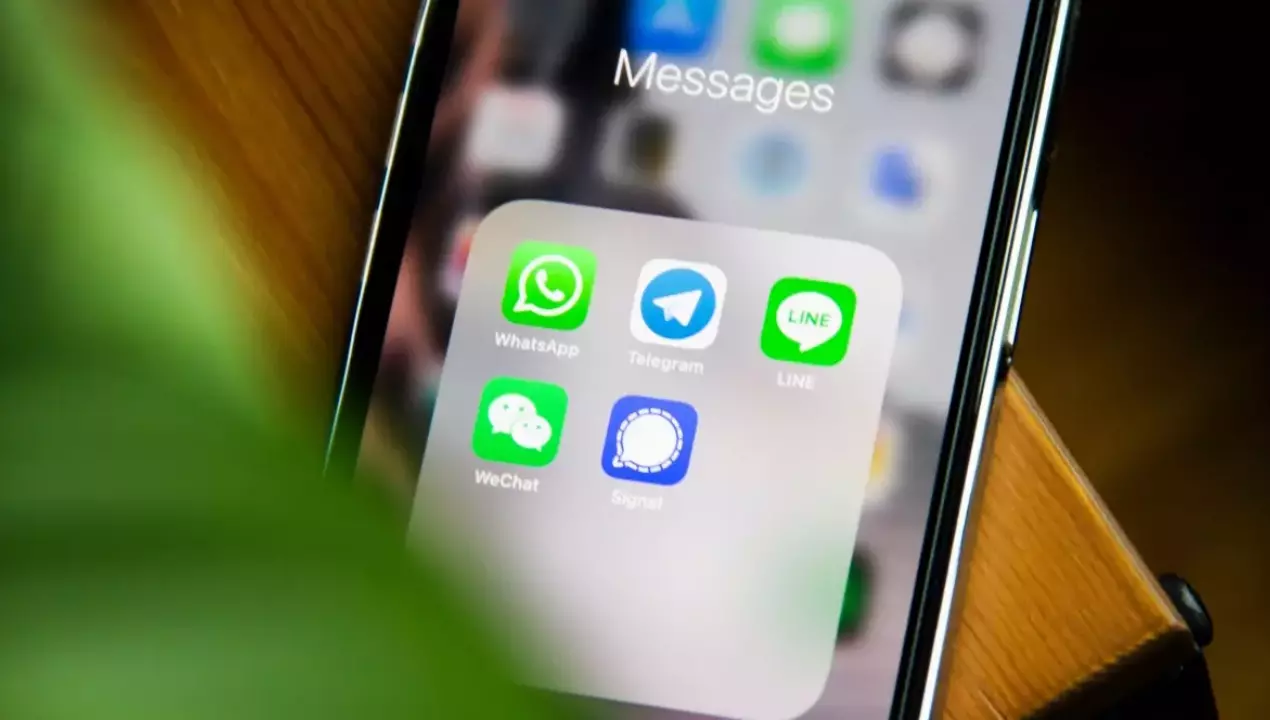
WhatsApp est largement reconnue comme l'une des applications de messagerie les plus populaires au monde. Cependant, Apple les utilisateurs ont leur propre application de messagerie appelée iMessage. Alors que les deux applications offrent diverses options de personnalisation pour les messages et les textes, savez-vous comment les utiliser ? Dans cet article, nous allons approfondir les détails et vous guider tout au long du processus.
Personnalisez l'application WhatsApp
WhatsApp est bien connu pour sa simplicité et son interface conviviale. Cela s'étend à l'utilisation de caractères de formatage intégrés qui vous permettent de mettre en valeur des mots-clés ou des textes. Voici quelques options de formatage couramment utilisées :
Gras : pour mettre le texte en gras, entourez simplement votre message d'astérisques (*). Par exemple, "hello" sera affiché comme *hello*.
Italique : si vous souhaitez mettre votre texte ou votre mot-clé en italique, utilisez des traits de soulignement (_). Par exemple, "hello" sera affiché sous la forme _hello_.
Barré : pour barrer votre texte ou vos mots, utilisez des tildes (~). Par exemple, "hello" sera affiché sous la forme ~hello~.
Machine à écrire : pour générer un style de police à espacement fixe ou de machine à écrire, utilisez trois accents graves. Par exemple, "`bonjour"` sera affiché dans un style de police de machine à écrire.
Ces options de mise en forme peuvent ajouter de l'emphase et un attrait visuel à vos messages sur WhatsApp, rendant vos conversations plus dynamiques et expressives.
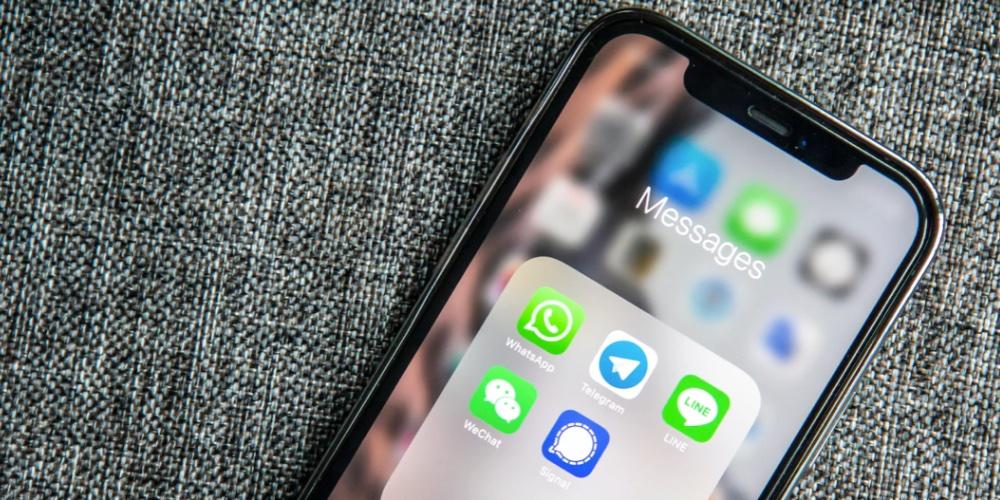
De plus, si vous souhaitez explorer un plus large éventail de styles de police, vous pouvez également vous tourner vers des applications tierces disponibles sur l'App Store. Des applications telles que Fancy Text Generator, Stylish Text et Font Keyboard proposent différents styles de police que vous pouvez utiliser. Le processus est simple : générez le texte avec le style souhaité dans l'application, puis copiez-le et collez-le dans l'application WhatsApp pour l'utiliser dans vos messages. Ces applications offrent des options supplémentaires pour personnaliser davantage vos textes et rendre vos conversations plus attrayantes visuellement.
- Générateur de texte fantaisie
- texte stylé
- Clavier de police
Changer la police d'iMessage
Après avoir exploré comment modifier le style de texte dans les messages WhatsApp à l'aide de l'application elle-même ou d'applications tierces, voyons maintenant comment nous pouvons obtenir la même chose dans l'application Apple native, iMessage. Il est important de noter qu'iMessage n'offre pas de fonctions de style intégrées ni d'accès direct à des applications tierces pour la personnalisation du texte. Cependant, il existe une solution de contournement pour modifier le style de texte dans iMessage en utilisant la fonction d'accessibilité d'Apple.
Pour commencer, suivez ces étapes sur votre iPhone or iPad:
1. Ouvrez l'application "Paramètres".
2. Appuyez sur "Accessibilité" puis sélectionnez "Affichage et taille du texte".
3. Dans ce menu, vous pouvez modifier l'option "Style de police". Les styles disponibles incluent "Par défaut", "Gras", "Italique" et "Monospace". Gardez à l'esprit que la sélection d'un style de police différent ici affectera l'ensemble du système d'exploitation, pas seulement iMessage.

Si vous souhaitez spécifiquement modifier le style de police dans iMessage, votre seule option consiste à utiliser des applications tierces, qui sont les mêmes que celles mentionnées précédemment pour WhatsApp car elles sont compatibles avec iMessage.
En plus des options de personnalisation limitées dans iMessage, l'application Apple propose des effets de texte que vous pouvez utiliser pour améliorer vos discussions. Pour appliquer ces effets :
1. Composez votre message dans l'application iMessage.
2. Au lieu d'appuyer tout de suite sur le bouton d'envoi, maintenez-le enfoncé.
3. Divers effets de message apparaîtront, y compris des options telles que des ballons, des confettis ou de l'encre invisible.
4. Sélectionnez l'effet souhaité et relâchez le bouton d'envoi pour l'appliquer à votre message.
En utilisant ces effets de message, vous pouvez ajouter une touche de créativité et de vivacité à vos conversations iMessage.